
Spotlight est l'une des meilleures fonctionnalités de OS X. Rechercher plus efficacement dans Mac OS X avec nos meilleurs conseils Spotlight Rechercher plus efficacement dans Mac OS X avec nos meilleurs conseils Spotlight a été une fonctionnalité de tueur Mac pendant des années, avec Cupertino scolarisant régulièrement Redmond dans l'art de la recherche de bureau. Voici quelques conseils pour vous aider à en trouver plus sur votre Mac. En savoir plus Il vous permet de rechercher absolument n'importe quoi sur votre ordinateur ou sur Internet en appuyant brièvement sur quelques touches.
Cette capacité a été autour sur les appareils iOS pendant un certain temps, mais il est devenu beaucoup plus puissant avec iOS 9 Quoi de neuf dans iOS 9? Quoi de neuf dans iOS 9? Vous voulez savoir quelles fonctionnalités votre iPhone obtiendra avec la sortie de iOS 9 en Septembre? Curieux de savoir si votre appareil sera compatible? Vous êtes au bon endroit. Lire la suite . Voici ce que vous devez savoir pour devenir un maître de Spotlight sur votre iPhone.
Accéder à Spotlight
Avant de commencer à utiliser Spotlight, vous devez le trouver. Il y a deux façons d'accéder rapidement à Spotlight: vous pouvez faire glisser votre doigt sur n'importe quel écran d'accueil pour obtenir le panneau de recherche abrégé (à droite sur l'image ci-dessous) ou glisser vers la droite pour obtenir le plus complet. sur la gauche).
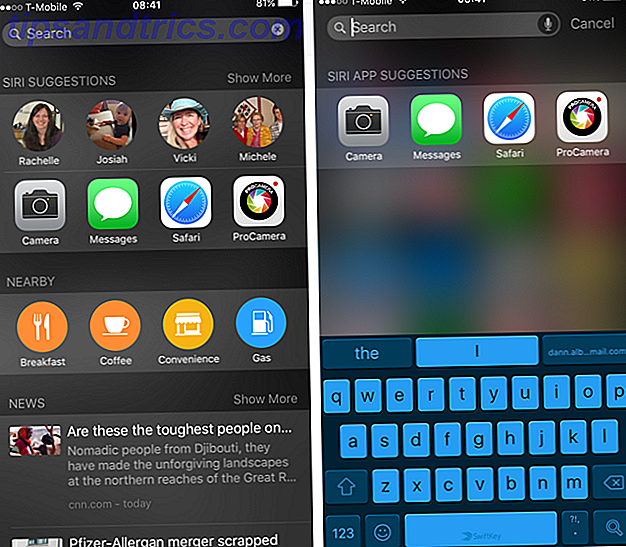
Pourquoi voudriez-vous celui avec moins de fonctionnalités? Probablement pour lancer une recherche rapide quand vous savez que vous n'avez pas besoin de raccourcis suggérés par iOS. Pour la plupart, cependant, glisser vers la droite et obtenir l'écran plus robuste est la meilleure façon d'y aller.
La barre de recherche: plus puissante que jamais
Lorsque vous ouvrirez Spotlight, vous verrez un certain nombre de raccourcis vers différentes choses, et vous pourriez penser que c'est ce que Spotlight a de mieux à offrir. Mais si vous utilisez simplement ces raccourcis, vous manquez la fonction la plus puissante de Spotlight: la barre de recherche. Ci-dessous j'ai cherché "noir" - jetez un coup d'oeil ce qui se lève.
Les résultats de recherche commencent avec trois contacts dans mon application de contact avec le nom de famille "Black". Pretty standard. Ensuite, cependant, est l'application Marvel Unlimited, qui contient sûrement beaucoup de problèmes avec "Black" dans le nom. Suite à cela est l'entrée pour le noir dans Wikipedia. Après cela sont un certain nombre de sites Web suggérés. Puis une liste de chansons sur mon téléphone avec "Black" dans le titre; tout ce que j'ai à faire est d'appuyer sur le bouton de lecture et je vais me balancer.
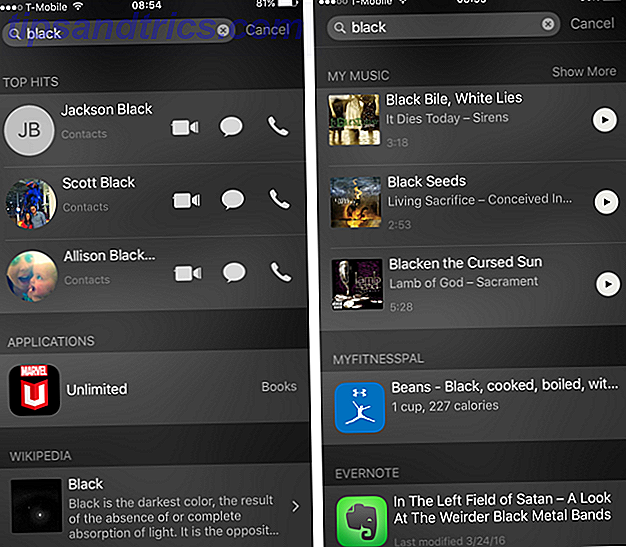
Suite à cela est une entrée dans mon journal alimentaire de Myfitnesspal pour les haricots noirs. Après cela, une note dans mon application Evernote intitulée "Dans le champ gauche de Satan-Un regard sur les bandes Black Metal Weirder." Puis il ya des images qui contiennent "noir" dans le nom de fichier stocké dans mon application Google Drive. Et des films avec "Black" dans le titre de l'application IMDB. Puis un certain nombre de messages dans mon application Messages à partir des contacts énumérés ci-dessus.
Tout cela à partir d'une simple recherche rapide! Tout ce que je devais faire était d'entrer un mot, et j'ai obtenu des résultats des applications natives de Apple, des applications tierces et de l'Internet en général.
Il y a toutes sortes d'utilisations intéressantes pour cette recherche, depuis l'obtention de résultats spécifiques aux applications de voyage jusqu'aux recommandations de l'App Store. Plus vous avez d'applications et plus vous effectuez de recherches, plus cette fonctionnalité sera utile.
Et il y a plein d'autres trucs que vous pouvez faire dans la barre de recherche. Spotlight peut résoudre des équations mathématiques et convertir des devises, par exemple:
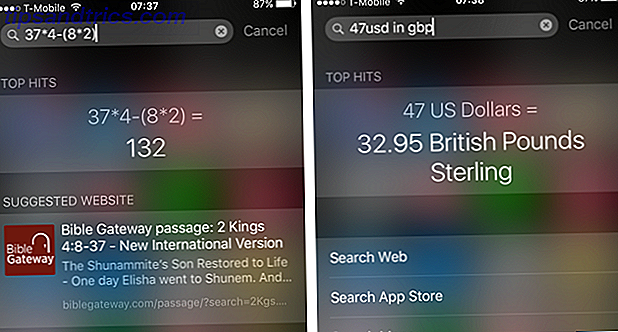
Il convertit également d'autres unités, comme les températures, les poids et les distances. Il peut vous montrer les horaires des films et obtenir le temps pour une autre ville:
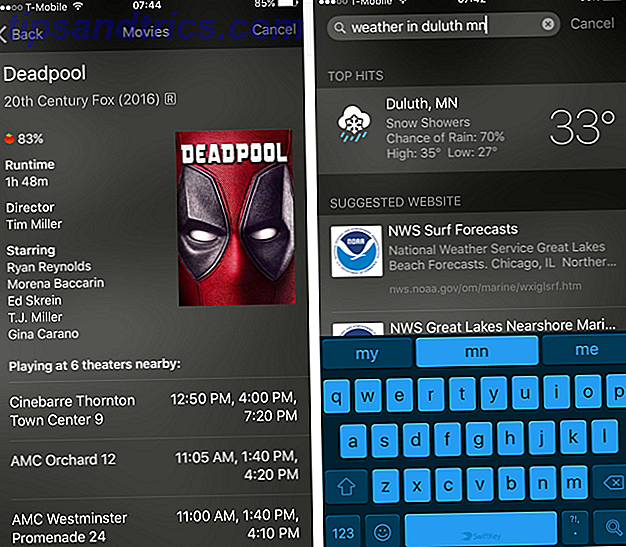
Vous pouvez obtenir des scores sportifs et des rapports de stock:
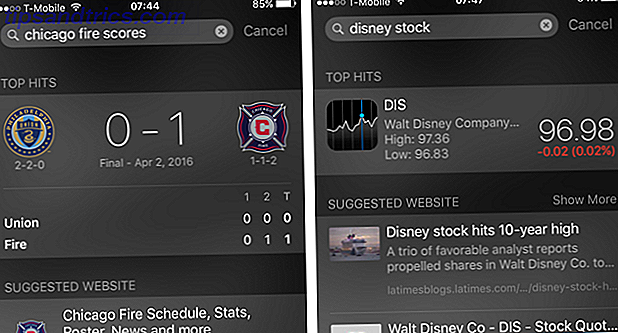
Et si vous tapez "wiki" et un terme de recherche, vous pouvez aller directement à une page de Wikipedia sur ce que vous cherchez sans ouvrir Safari:
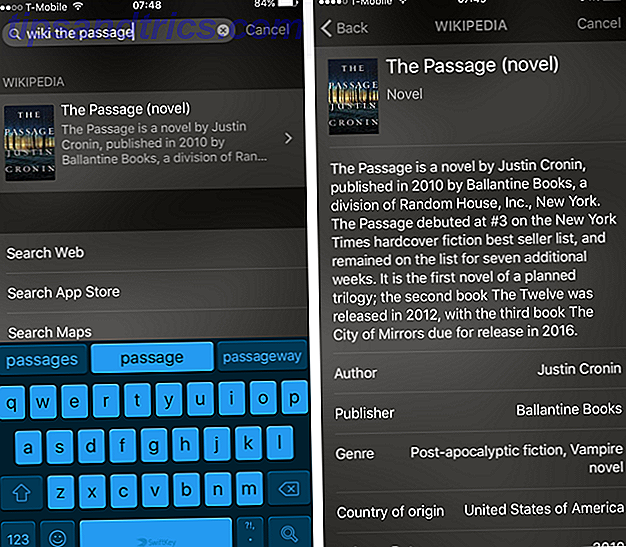
Alors qu'il n'a pas tout à fait la puissance de la recherche Spotlight étonnante d'OS X (ou des plugins sympas pour l'améliorer) Ajouter Superpowers à Spotlight avec ce système de plugin non officiel Ajouter Superpowers à Spotlight avec ce système plugin non officiel Apportez Google, Wolfram Alpha, la météo et En savoir plus), l'outil de recherche sur iOS est vraiment impressionnant et peut vous aider à trouver tout ce que vous cherchez, que ce soit sur votre téléphone, sur Internet ou dans votre propre stockage en nuage. .
Suggestions de contacts et d'applications de Siri
Siri est principalement un assistant personnel numérique à commande vocale Si vous n'utilisez pas Siri, vous devriez être si vous n'utilisez pas Siri Maintenant, vous devriez être la plupart des publicités, des blagues, et le battage médiatique sur la voix iOS d'Apple l'assistant, Siri, s'est calmé, mais je rencontre toujours des utilisateurs d'iPhone qui ne profitent pas de cette fonctionnalité puissante. Juste l'autre jour ... Lire la suite, mais Apple utilise également ses compétences en intelligence artificielle en essayant de comprendre les applications et les contacts que vous êtes le plus susceptible d'ouvrir, et elle est assez bonne à cela!
Lorsque vous balayez vers la droite pour ouvrir Spotlight, une section intitulée Suggestions Siri contient une liste de quatre contacts et de quatre applications. Si vous souhaitez appeler, envoyer un SMS ou Facetime l'un de ces contacts, appuyez simplement sur leur image et choisissez la méthode de communication que vous souhaitez utiliser dans la liste des icônes qui s'affichent.
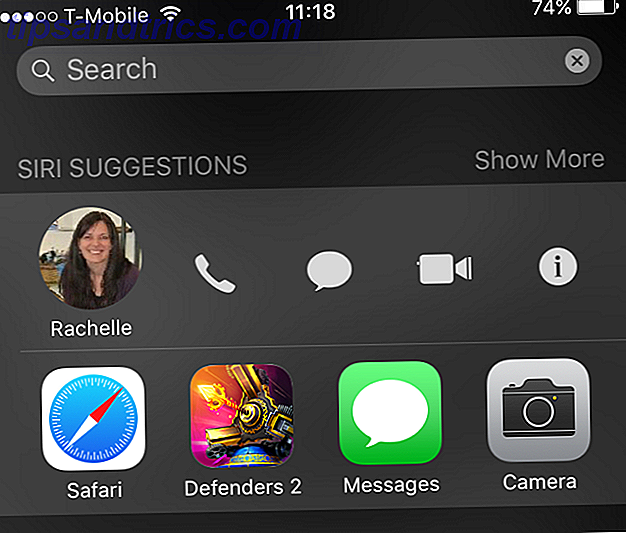
La liste des applications ci-dessous est exactement ce que vous imagineriez - appuyez sur l'icône et cette application va s'ouvrir. Siri analyse la façon dont vous utilisez vos applications et les affiche sur cet écran pour vous permettre d'y accéder plus rapidement. Donc, si vous lisez toujours les nouvelles le matin ou vérifiez Facebook après le travail, vous trouverez ces applications apparaissant ici à l'heure de la journée.
Si vous appuyez sur Afficher plus à droite de Suggestions Siri, vous obtiendrez une liste de huit contacts et huit applications et Siri se souviendra de votre choix. Vous verrez seize suggestions la prochaine fois que vous ouvrirez Spotlight. C'est un peu plus utile en ce qui concerne les applications, car vous n'avez peut-être pas toutes les huit applications les plus couramment utilisées sur votre premier écran d'accueil.
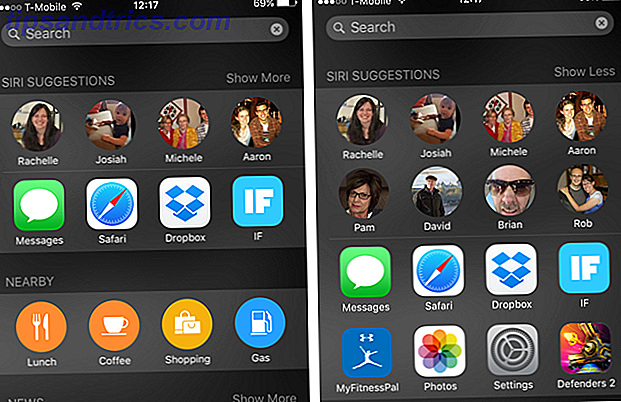
À proximité d'Apple Maps
Apple a vraiment intensifié son jeu avec l'application Maps dans iOS 9, et son intégration dans les recommandations Spotlight est l'une des nouvelles fonctionnalités 10 iOS caché 9 Caractéristiques que vous n'auriez pas pu remarquer 10 iOS caché 9 Caractéristiques que vous n'auriez pas pu remarquer votre vie de la batterie à protéger votre vie privée, voici 10 ajouts iOS 9 qui méritent définitivement leurs 15 minutes de gloire. Lire la suite dans cette version du système d'exploitation. Lorsque vous ouvrez l'écran Spotlight, il y a une section à proximité où vous pouvez choisir parmi quatre catégories différentes. Appuyez sur l'un d'eux et vous serez redirigé vers l'application Google Maps et affichera les options à proximité pour cette catégorie.
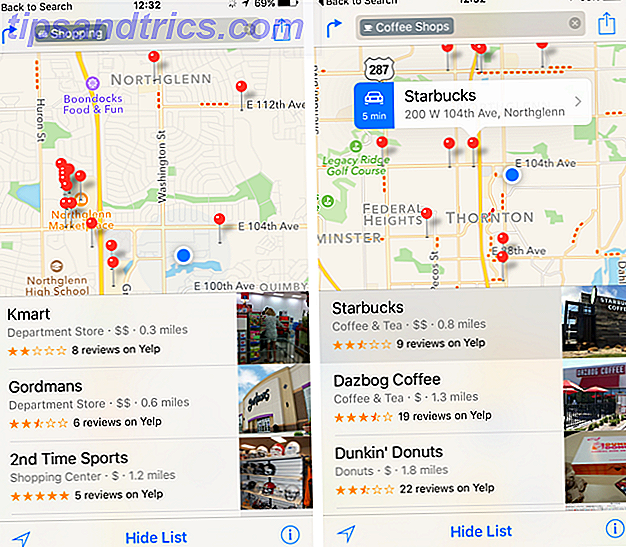
La nouvelle application Maps propose de nombreuses suggestions sur les choses à visiter à proximité, des musées aux cafés. En fait, c'est maintenant l'une des meilleures façons de trouver des choses intéressantes dans votre voisinage Utilisez votre iPhone pour trouver des aliments, des transports et des services à proximité Utilisez votre iPhone pour trouver des aliments, des transports et des services à proximité L'application Google Maps - mais comment les compare-t-elle aux grands noms de la carte et de la scène de découverte? Lire la suite en utilisant un iPhone!
Nouvelles rapides
Vous voulez voir les dernières actualités sans ouvrir une application? Il vous suffit de cliquer sur Spotlight pour voir les quatre premières histoires de l'application Actualités (vous pouvez également ajouter huit histoires en appuyant sur Afficher plus ). Un robinet et vous serez amené à l'application Nouvelles pour lire l'histoire.
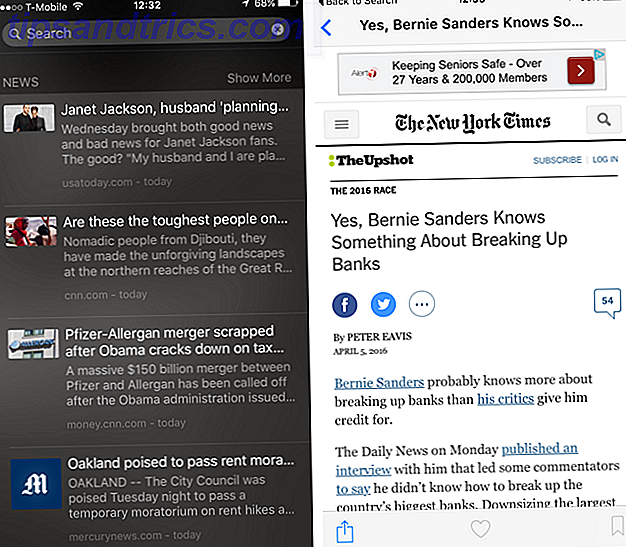
Si vous n'utilisez pas l'application Nouvelles pour obtenir vos nouvelles, je le recommande fortement; vous pouvez personnaliser un certain nombre de sources pour obtenir les histoires qui vous intéressent le plus, et l'interface est vraiment géniale. C'est probablement le moyen le plus rapide d'obtenir un hit rapide sur votre iPhone, et vous n'avez même pas besoin d'ouvrir une application.
Personnalisation de Spotlight
Il n'y a pas beaucoup d'options que vous pouvez changer pour le fonctionnement de Spotlight, mais vous pouvez changer certaines choses si vous voulez limiter ce que vos résultats de recherche montrent.
Vous pouvez choisir quels types de suggestions sont faites sur cet écran en allant dans Paramètres> Général> Recherche Spotlight et en désactivant l'application correspondante. Désactivez Contacts pour ne plus obtenir les contacts recommandés, désactivez Maps pour supprimer la section À proximité ou supprimez les suggestions Spotlight pour désactiver le fil d'actualités.
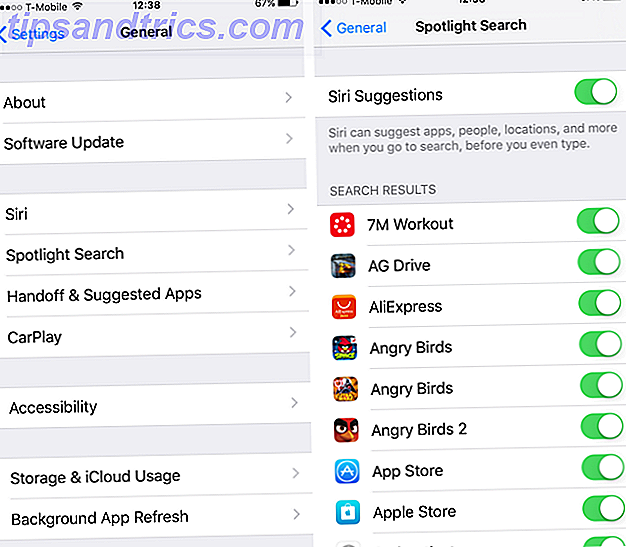
Et si vous accédez à la même page de paramètres, vous pouvez indiquer à Spotlight de ne pas afficher les résultats d'applications spécifiques. Ce qu'il y a de plus cool dans Spotlight, c'est qu'il recherche tout, mais s'il y a une application qui gâche vos recherches, vous pouvez simplement dire à Spotlight de l'ignorer.
Le monde dans la paume de votre main
Spotlight a longtemps été l'une des meilleures fonctionnalités d'OS X, et avec iOS 9, Apple a également apporté une grande partie de ses fonctionnalités aux utilisateurs mobiles. La possibilité de rechercher à peu près tout sur votre téléphone, que ce soit dans une application Apple ou une application tierce, ainsi que l'Internet entier à partir de la même barre de recherche ouvre beaucoup de possibilités. Si vous ne l'utilisez pas, vous manquez!
Utilisez-vous Spotlight sur votre iPhone ou iPad? Quelles fonctionnalités trouvez-vous les plus utiles? Connaissiez-vous ceux énumérés ci-dessus? Partagez vos meilleurs conseils ci-dessous!



